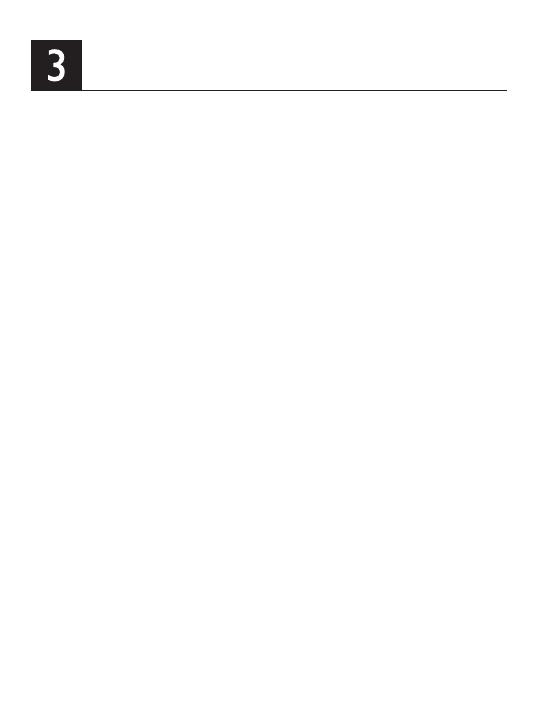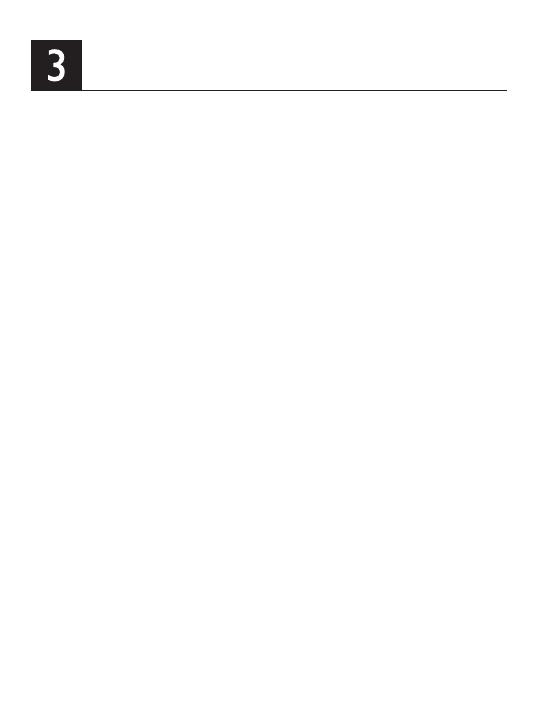
Настройкасистемы
Нажмитекнопкуменю,чтобыотобразитьсписокменюинастроить
различныефункцииустройства
1. Разрешение. Переключение разрешения видео в режим Full HD 1080P (FHD).
2. Автомат. запись. При включении данного параметра запись видео начинается
автоматически после включения зажигания автомобиля.
3. Запись. Включение и выключение записи звука.
4. Автозап. при столкн.. Функция CollisionDetection (Определение
столкновений) автоматически определяет столкновение и создает файл
экстренной видеозаписи. В видеоролике экстренной записи фиксируются
события, произошедшие за 30 секунд до и через 30 секунд после
выявленного столкновения. Видеофайл сохраняется в папку Emergency
Record (Экстренные записи). Устройство может сохранить до 10 файлов
экстренной видеозаписи. Выберите уровень чувствительности при выявлении
столкновений: High Sensitivity (Высокая чувствительность), Low Sensitivity
(Низкая чувствительность), Off (Выкл.).
5. Часы. Установка времени на устройстве.
6. Маркировка даты. Включение и выключение маркировки даты и времени на
видео.
7. Слайд-шоу. Включение и выключение повторного воспроизведения.
8. Громкость. Регулировка уровня громкости.
9. Главный режим работы. Функция Monitor Mode (Режим мониторинга)
позволяет сократить частоту съемки до одного кадра в секунду для
экономии памяти. При включении данной функции устройство переходит
в режим мониторинга, если в течение 1 минуты в поле обзора камеры не
зафиксировано никакого движения. При регистрации движения устройство
сразу же переключается в обычный режим записи.
10. Обнар. Движения. Функция Обнар. Движения останавливает запись, если в
поле обзора в течение 1 минуты не регистрируется никаких движений. При
регистрации движения немедленно начинается запись в обычном режиме.
11. Экспозиц.. Ручная регулировка уровня экспозиции.
12. Язык: английский, французский, немецкий, итальянский, испанский,
португальский, польский и русский доступны для выбора.
13. Форматирование. Форматирование карты памяти TF (Micro SD). Выполните
форматирование карты при помощи устройства перед ее первым
использованием.
14. Откл. LCD. Установка времени автоматического выключения дисплея или
отмена автоматического выключения (дисплей включен всегда).
15. Предупр. об усталости. Включение и выключение оповещений об утомлении
водителя.
16. Настройки по умолчанию. Возврат всех настроек устройства к заводским
настройкам по умолчанию.
17. Информация. Название модели, версия микропрограммы и соответствующая
информация о сертификации изделия.
76